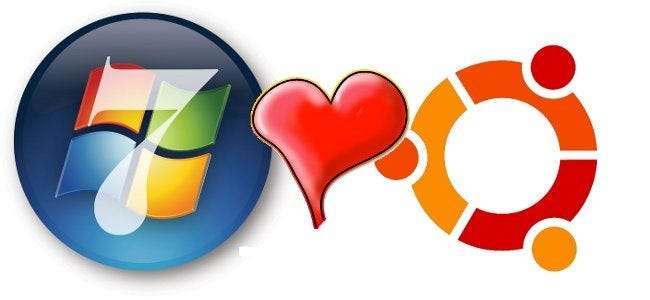
듀얼 부팅 설정에서 Windows 7과 Ubuntu 간의 조화를 찾고 있습니까? 긴장된 OS 상황을 좀 더 통일되고 copacetic로 만들 수있는 몇 가지 방법이 있습니다.
배경
우리가 덮었을 때 Linux PC의 파티션 구성표를 선택하는 방법 , 우리는 일부 사람들이 Linux와 Windows 사이에 세 번째 파티션을 사용하여 스토리지 파티션으로 작동하는 방법을 궁금해하는 것을 발견했습니다.
어려운 이유
몇몇 주석가들이 지적했듯이 Linux에서는 / home에 NTFS로 포맷 된 파티션을 사용할 수 없습니다. NTFS는 Linux에서 사용하는 모든 속성과 권한을 보존하지 않고 Windows는 Linux 파일 시스템도 읽지 않기 때문입니다. Linux 내에서 Windows에 숨겨진 폴더 또는 Linux가 Windows에서 숨겨진 것으로 간주하는 파일을 보면 쉽게 확인할 수 있습니다. 한 사람에게 효과가있는 것이 다른 사람에게는 효과가 없습니다. 또한 Windows에서 사용자 폴더를 엉망으로 만들지 않고 이동할 수있는 믿을 수 없을 정도로 깨끗한 방법은 없습니다. 이것이 바로 더 좋은 컴퓨터를 가진 많은 사람들이 가상화 소프트웨어를 사용하는 이유입니다. 두 사람이 나란히 협력하도록하는 것보다 쉽습니다.

이미지 출처 cellguru.co.cc , 공정 사용 가정
해결 방법
FAT32 또는 NTFS 파티션에서 / home 디렉토리를 실행할 수있는 방법이 없으므로 구성 파일과 스크립트는 그대로 두어야합니다. 할 수있는 일은 문서, 다운로드, 음악 등과 같이 일반적으로 사용되는 다른 폴더를 Windows에서 읽을 수있는 다른 파티션으로 리디렉션하는 것입니다. 그런 다음 이러한 폴더를 Windows 7 라이브러리에 추가하고 기본 저장 위치로 표시 할 수 있습니다.
이것은 적절한 해결 방법이 아닙니다. 프로그램 관련 구성 파일 및 기타 사용자 관련 설정은이 설정에서 동일한 위치에 있지 않습니다. 두 OS 중 하나를 다시 설치해야하는 경우 사용자 설정을 별도로 백업해야합니다. 그러나 대부분의 사람들은 실제로 문서, 음악, 비디오 등에 관심이 있습니다. 이렇게하면 두 OS가 동일한 위치에 표시되도록 지정하여이 문제를 해결합니다.
Linux는 NTFS 읽기 및 쓰기와 관련하여 먼 길을 왔습니다. FAT32보다 훨씬 낫고이 설정을 구성하는 것이 더 어렵 기 때문에이 가이드에서 다룰 것입니다.
파티션 구성표
이 작업을 수행하려면 다음과 유사한 방식으로 하드 드라이브를 설정해야합니다.
- Windows 파티션
- Linux 파티션
- 파일을 저장할 큰 파티션 (또는 두 번째 하드 드라이브!)
- 작은 스왑 파티션
나중에 편의를 위해 스토리지 파티션을 NTFS로 포맷 할 때 쉽게 인식 할 수있는 레이블을 추가하십시오. 파티션 번호를 세는 것보다 "스토리지"또는 "미디어"라는 드라이브를 찾는 것이 더 쉽습니다.
이번에는 별도의 / home 파티션이 없습니다. 중요한 / 대용량 파일의 대부분은 별도의 파티션에 있으므로 필요하지 않습니다. 별도의 / home 파티션을 사용하여 Linux 쪽을보다 쉽게 백업 할 수 있습니다. 디스크 당 4 개의 주 파티션을 초과 할 수 없다는 점만 기억하십시오.
최신 정보 : 다음과 같은 경우 4 개 이상의 기본 파티션을 사용할 수 있습니다. MBR 대신 GPT 사용 .
스토리지 파티션 자동 마운트 (Linux)
NTFS를 사용하고 있으므로 부팅 할 때마다 저장소 파티션이나 디스크를 같은 위치에 마운트하도록 시스템에 구체적으로 알리는 것이 좋습니다. 이를 위해 Linux에서 사용하는 파일 시스템 테이블 인 / etc / fstab 시스템 파일을 편집하지만 먼저 몇 가지 준비를해야합니다. 터미널을 열고 이로 인해 긴장이 풀리면 심호흡을하고 휴식을 취하십시오. 괜찮을거야.
준비 작업
ntfs-3g를 설치해야합니다. Linux가 NTFS를 읽고 쓰는 데 사용할 드라이버입니다. 이미 설치되어있는 경우 알려 주므로 걱정하지 마십시오.
sudo apt-get 설치 ntfs-3g
"ntfs-3g는 이미 최신 버전입니다."라는 메시지가 표시되면 이미 설치되어있는 것입니다. 그렇지 않으면 작동하는 것을 볼 수 있으므로 작업이 완료 될 때까지 기다리십시오. 다음으로 파티션이 마운트 될 디렉토리를 생성 해 보겠습니다. 기본적으로 '장소'메뉴에 드라이브를 표시하려면 다음을 사용합니다.
sudo mkdir / media / storage
'장소'에 표시되는 것을 원하지 않고 어떤 이유로 든 수동으로 탐색하려는 경우 대신 다음을 사용할 수 있습니다.
sudo mkdir / mnt / storage
그러면 / media에 "storage"디렉토리가 생성됩니다. 원하는 경우 다른 것으로 변경할 수 있지만 공백이 없는지 확인하십시오. Spaces는 다음 몇 단계에서 자동으로 마운트되도록 구성 할 때 문제가 발생합니다.
fstab
이제 fstab 파일을 편집 할 차례입니다. 먼저 어떤 일이 발생할 경우를 대비하여 백업을 생성합니다.
sudo cp / etc / fstab /etc/fstab.backup
비밀번호를 입력하라는 메시지가 표시되므로 계속해서 입력하세요. 어떤 이유로 든 나중에 백업을 복원해야하는 경우 다음을 수행합니다.
sudo cp /etc/fstab.backup / etc / fstab
다음으로 스토리지 파티션의 UUID를 찾아야합니다. UUID는 "범용 고유 식별자"를 나타내며 파티션이 다시 포맷 될 때까지 변경되지 않는 적절한 일련 번호 역할을합니다. 다음 명령을 실행하십시오.
sudo blkid
비밀번호를 입력하면 다음과 유사한 출력이 표시됩니다.
/ dev / sda1 : UUID =”23A87DBF64597DF1 ″ TYPE =”ntfs”
/ dev / sda2 : UUID =”2479675e-2898-48c7-849f-132bb6d8f150 ″ TYPE =”ext4 ″
/ dev / sda5 : UUID =”66E53AEC54455DB2 ″ LABEL =”storage”TYPE =”ntfs”
/ dev / sda6 : UUID =”05bbf608-87fa-4473-9774-cf4b2602d8d6 ″ TYPE =”swap”
스토리지 파티션에 올바른 레이블이있는 줄을 찾고 (쉽게 만들지 않습니까?) UUID를 복사합니다.
gedit admin : /// etc / fstab
다음과 같이 gedit가 열린 것을 볼 수 있습니다.
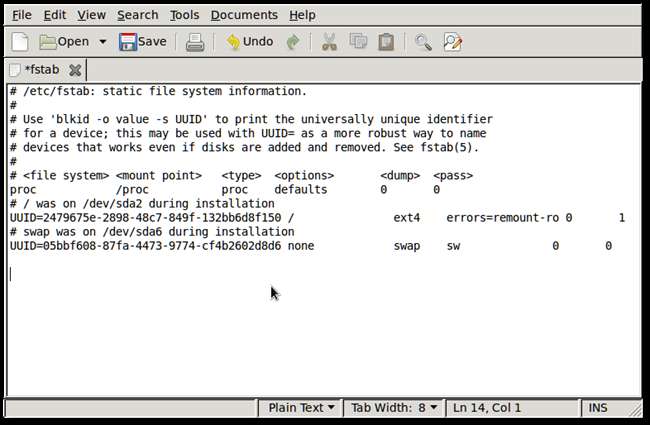
gedit에서 평소보다 더 추악한 테마를 볼 수 있지만 걱정하지 마세요. fstab의 맨 아래에 다음 행을 추가하여 내 대신 사용자 고유의 UUID로 대체하십시오.
# 스토리지 마운트
UUID = 66E53AEC54455DB2 / media / storage / ntfs-3g auto, user, rw 000
첫 번째 줄은 선행 해시 태그로 표시되는 주석입니다. 다음 줄은 fstab에게 지정된 UUID가있는 파티션을 찾고 / media / storage /에 마운트하고 ntfs-3g 드라이버를 사용하도록 지시합니다. 또한 부팅시 자동으로 마운트되고, 사용자 (루트뿐 아니라)가 액세스 할 수 있도록하고, 읽기 및 쓰기 권한을 모두 부여하고, 파일 시스템 검사를 건너 뜁니다 (이 작업을 수행하려면 Windows를 사용하는 것이 좋습니다). 마지막으로, 다른 것을 건드리지 않았는지, UUID가 올바른지 다시 확인하고 세 번 확인합니다.
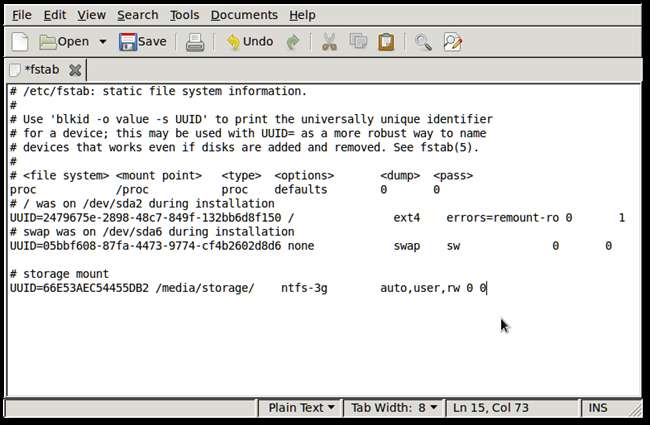
준비가되면 저장을 클릭 한 다음 재부팅합니다. 재부팅을 건너 뛰지 마세요. 다음 단계를 진행하고 제대로 작동하는지 확인해야합니다.
아무 일도 일어나지 않은 것처럼 Ubuntu로 부팅 할 수 있어야합니다.하지만 이제 Places 메뉴 아래에 "저장소"(또는 이름이 무엇이든)가 있다는 것을 알 수 있습니다! 그렇지 않은 경우 fstab이 올바른지 확인하십시오. 필요한 경우 백업에서 fstab을 복원하려면 위를 참조하십시오.
하위 폴더 구성 (Linux)
터미널을 열고 다음 명령을 입력하십시오.
gedit .config / user-dirs.dirs
이것은 홈 디렉토리의 "특수"폴더가 정의 된 파일입니다.

원하는대로 편집 할 수 있습니다. "$ HOME / Downloads"가 표시되는 위치에 "/ media / storage / Downloads"와 같은 절대 폴더 위치를 넣습니다. 계속해서 해당 폴더 또는 이름을 지정할 폴더를 만들고 각 폴더에 대한 경로를 적어 둡니다. 완성 된 편집은 다음과 같습니다.
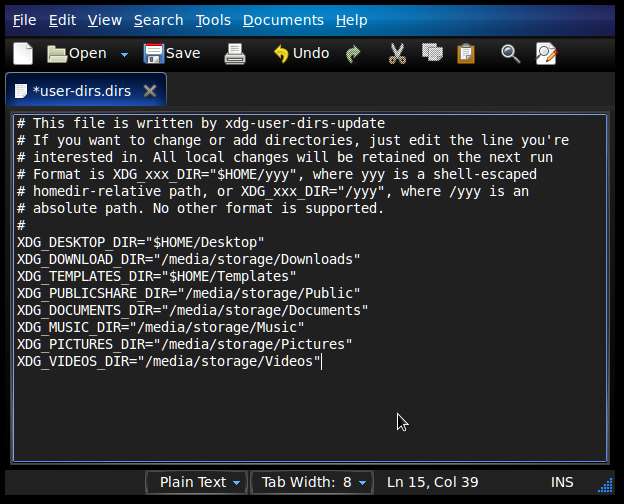
저장을 클릭하면 구성의 핵심이 완료됩니다. 이러한 변경 사항을 적용하려면 재부팅해야 할 수 있지만 Windows로 부팅하여 다음 섹션에서 프로세스를 완료 할 수 있습니다.
기본적으로 이제 "다운로드"폴더에서 파일을 찾아서 넣으면 실제로 저장 드라이브의 "다운로드"폴더로 이동합니다. 홈 폴더 자체의 모든 내용은 스토리지 드라이브가 아닌 / home / yourusername /에 유지됩니다. "데스크톱"및 "템플릿"과 같은 일부 폴더도이 처리의 이점을 얻지 못할 것입니다. 템플릿은 거의 사용되지 않으며 바탕 화면은 일반적으로 바로 가기 등으로 어수선 해지며 Windows 바탕 화면은 유감스럽게도 리디렉션되지 않습니다.
하위 폴더 구성 (Windows)
Windows로 부팅하면 "내 컴퓨터"아래에 "스토리지"라는 다른 파티션이있는 것을 볼 수 있습니다. Windows 7에는 아름다운 라이브러리 기능이 내장되어 있습니다. " Windows 7의 라이브러리 기능 이해 ,”라이브러리에 새 저장소 폴더를 추가하는 방법에 대한 단계별 지침이 표시됩니다.
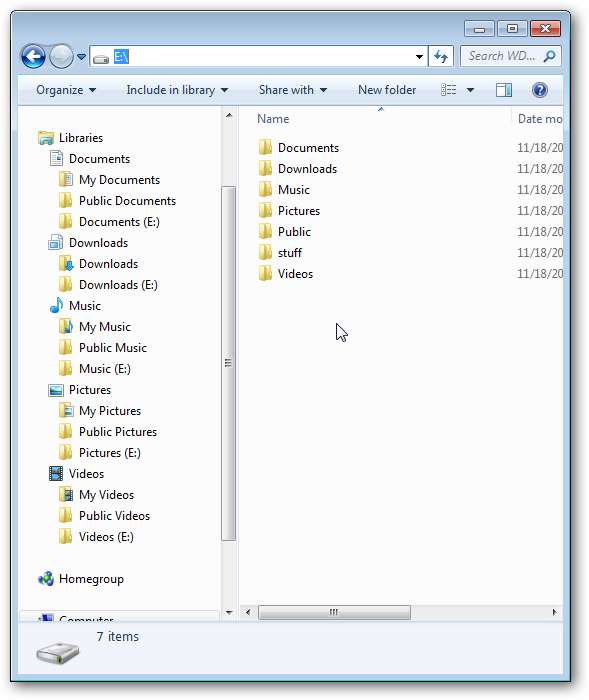
보시다시피 내 스토리지 드라이브 폴더는 내 라이브러리의 일부입니다. 내 네트워크 공유가 D :에 있기 때문에 내 스토리지 드라이브 문자는 E :입니다. 또한 " Windows 7 라이브러리의 기본 저장 폴더 변경… ”기사를 사용하여 라이브러리에 항목을 추가하면 자동으로 새 스토리지 폴더에도 저장됩니다.

마지막으로 변경해야 할 것은 선호하는 웹 브라우저의 기본 "다운로드"디렉토리이며 "다운로드"라이브러리를 가리킬 수 있습니다. 완료되었습니다!
노하우가있는 경우 네트워크에서 원격으로 공유 된 드라이브를 사용하여이 작업을 수행 할 수도 있지만 실제 사용에는 너무 느릴 수 있습니다. 더 좋은 방법은 스토리지 파티션을 네트워크의 다른 컴퓨터에서 액세스 할 수있는 공유 드라이브로 바꾸는 것입니다.
듀얼 부팅을위한 통합 공유 드라이브 문제에 대한 완벽한 솔루션은 없지만이 레이아웃은 매우 우아하게 작동합니다. 대부분의 사람들은 주로 사용중인 OS에 관계없이 다운로드 한 파일, 문서 및 미디어 파일에 매우 쉽게 액세스 할 수 있다는 점에 관심이 있습니다. 팁이 있거나 더 나은 설정이 있으면 공유해주세요!







